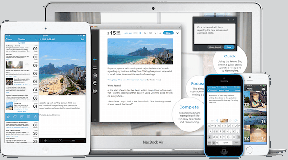5 Cara Terbaik untuk Memperbaiki Kamera Instagram Story Tidak Berfungsi
Bermacam Macam / / June 30, 2022
Instagram Stories memungkinkan Anda berbagi foto atau video pendek secara instan. Ada beberapa cara keren untuk membuat Cerita Instagram Anda lebih baik. Misalnya, Anda bisa tambahkan blok warna ke Kisah Instagram Anda dan menggunakannya sebagai latar belakang. Untuk memposting Cerita Anda, cukup geser ke kanan dari Umpan untuk mengakses kamera dan Anda siap melakukannya.

Tetapi bagaimana jika Anda tidak dapat mengakses Story Camera saat menggunakan aplikasi Instagram? Posting ini akan memberi Anda cara terbaik untuk memperbaiki Instagram Story Camera tidak berfungsi di iPhone atau Android Anda.
1. Paksa Berhenti dan Mulai Ulang Instagram
Dimulai dengan solusi paling dasar, Anda dapat memaksa berhenti dan memulai ulang aplikasi Instagram di iPhone atau Android Anda. Ini adalah hal pertama yang harus Anda lakukan setiap kali aplikasi mulai mogok, atau beberapa fiturnya tidak berfungsi dengan baik. Anda dapat memeriksa posting kami tentang apa yang terjadi ketika Anda memaksa berhenti atau memaksa menghentikan aplikasi.
Inilah cara Anda dapat melakukannya.
Paksa Keluar dari Aplikasi Instagram di iPhone
Langkah 1: Dari layar beranda iPhone Anda, geser ke atas dari bawah dan tahan.
Langkah 2: Geser ke atas jendela aplikasi Instagram untuk menghapusnya dari latar belakang.

Langkah 3: Buka kembali aplikasi Instagram dan periksa apakah Story Camera berfungsi.
Paksa Keluar dari Aplikasi Instagram di Android
Langkah 1: Tekan lama ikon aplikasi Instagram di Android Anda.

Langkah 2: Ketuk ikon 'i' untuk membuka Info Aplikasi.

Langkah 3: Di menu Info Aplikasi, ketuk Paksa Berhenti atau Paksa Berhenti.

Langkah 4: Buka aplikasi Instagram setelah beberapa waktu dan periksa apakah Story Camera berfungsi.
2. Hapus Cache Instagram
Cache aplikasi mengumpulkan data seperti informasi login, hasil pencarian, halaman yang sering dikunjungi, dan lainnya untuk meningkatkan kinerja aplikasi. Hal yang sama berlaku untuk semua aplikasi dan Anda dapat membaca panduan kami untuk mengetahuinya apa yang terjadi Anda menghapus cache aplikasi Instagram. Jadi, membersihkan cache aplikasi Instagram adalah yang perlu Anda coba. Ikuti langkah ini.
Hapus Cache Instagram di iPhone
Sejujurnya, Anda tidak dapat menghapus cache aplikasi untuk aplikasi apa pun di iPhone Anda. Namun, Anda dapat melihat semua data yang dikumpulkan aplikasi dan mengambil tindakan yang diperlukan. Inilah cara Anda dapat melakukannya untuk Instagram.
Langkah 1: Buka aplikasi Pengaturan di iPhone Anda.

Langkah 2: Gulir ke bawah sedikit dan pilih Umum.

Langkah 3: Ketuk Penyimpanan iPhone.

Anda mungkin harus menunggu beberapa detik untuk melihat informasi penyimpanan.
Langkah 4: Setelah dimuat, ketuk Instagram.

Ukuran Aplikasi akan memberi tahu Anda berapa banyak ruang penyimpanan yang telah digunakan oleh Instagram di iPhone Anda.

Info Dokumen dan Data adalah ukuran cache aplikasi Anda.

Anda sekarang akan memiliki 2 opsi – Offload App dan Delete App.
Unduh Aplikasi: Opsi ini akan menghapus ruang penyimpanan yang digunakan oleh aplikasi di iPhone Anda.

Hapus Aplikasi: Opsi ini akan menghapus Instagram dan Dokumen dan Data Anda (cache aplikasi) akan dihapus.

Dalam hal ini, kami sarankan Anda menghapus Instagram dan menginstalnya kembali di iPhone Anda. Setelah masuk ke akun Anda, Anda dapat memeriksa apakah Story Camera berfungsi atau tidak.
Hapus Cache Instagram di Android
Langkah 1: Tekan lama pada ikon aplikasi Instagram untuk membuka opsi.

Langkah 2: Ketuk ikon 'i' untuk membuka menu Info Aplikasi.

Langkah 3: Ketuk Penggunaan Penyimpanan dari daftar opsi di menu Info Aplikasi.

Langkah 4: Ketuk Hapus Cache.

Langkah 5: Tutup aplikasi Pengaturan dan buka Instagram untuk melihat apakah masalahnya sudah teratasi.

3. Aktifkan kembali Akses Kamera untuk Instagram
Kamera Cerita Instagram memerlukan akses ke kamera di iPhone atau Android Anda. Ada kemungkinan Anda telah menonaktifkan akses kamera secara tidak sengaja dan lupa mengaktifkannya. Jika bukan itu masalahnya, Anda masih dapat mengaktifkan kembali akses kamera untuk Instagram.. Ikuti langkah ini.
Untuk iPhone
Langkah 1: Buka aplikasi Pengaturan.

Langkah 2: Gulir ke bawah dan ketuk Instagram.

Langkah 3: Periksa apakah sakelar untuk Kamera berwarna hijau atau tidak.
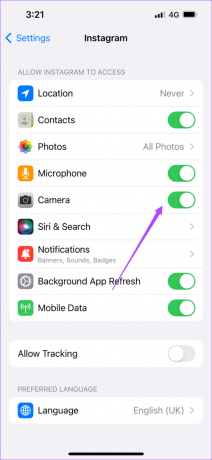
Langkah 4: Jika ya, ketuk untuk menonaktifkan akses. Kemudian ketuk lagi untuk mengaktifkannya.
Langkah 5: Tutup aplikasi Pengaturan, buka Instagram, dan periksa apakah Kamera Cerita Instagram berfungsi.

Untuk Android
Langkah 1: Tekan lama pada ikon Instagram untuk membuka opsi.

Langkah 2: Ketuk ikon 'i' untuk membuka Info Aplikasi.

Langkah 3: Pilih Izin di menu Info Aplikasi.

Langkah 4: Di menu Izin Aplikasi, ketuk Kamera.

Langkah 5: Anda dapat memilih 'Tanya Setiap Waktu' atau 'Izinkan Hanya Saat Menggunakan Aplikasi'.

Langkah 6: Tutup aplikasi Pengaturan, buka Instagram, dan periksa apakah masalahnya sudah diperbaiki.

4. Perbarui Aplikasi Instagram
Jika langkah-langkah di atas tidak membantu Anda, mungkin Anda menghadapi masalah ini karena bug di versi Instagram Anda saat ini. Kami menyarankan Anda mengunduh dan menginstal aplikasi versi terbaru di iPhone atau Android Anda. Jika Anda telah menghapus dan menginstal ulang Instagram di iPhone Anda, Anda dapat melewati langkah ini.
Unduh Instagram untuk iPhone
Unduh Instagram untuk Android
5. Mulai ulang iPhone atau Android Anda
Solusi terakhir yang kami sarankan setelah memperbarui aplikasi Instagram adalah memulai ulang iPhone atau Android Anda. Ini akan memberikan awal yang baru untuk OS ponsel Anda. Ikuti langkah ini.
Mulai ulang iPhone
Langkah 1: Tekan lama Tombol Daya dan tombol Volume Naik atau Volume Turun bersamaan di iPhone Anda.
Langkah 2: Setelah opsi muncul, geser ke kiri untuk mematikan iPhone Anda.
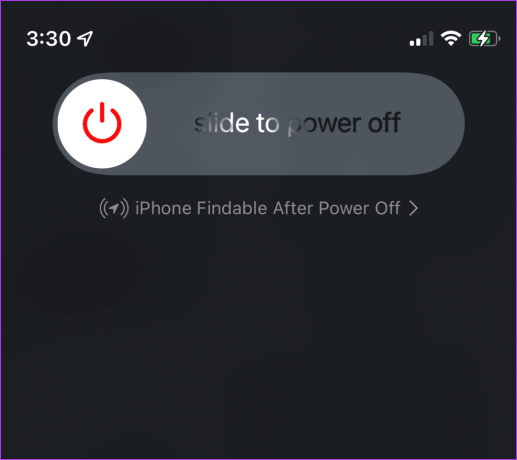
Langkah 3: Tekan lama Tombol Daya untuk mem-boot ulang iPhone Anda.
Langkah 4: Buka aplikasi Instagram dan lihat apakah Story Camera berfungsi.

Mulai ulang Android
Langkah 1: Tekan lama Tombol Daya di Android Anda.
Langkah 2: Ketuk Mulai Ulang.

Langkah 3: Setelah Android Anda reboot, buka Instagram untuk melihat apakah Story Camera berfungsi.

Bagikan Cerita Anda di Instagram
Berbagi Cerita di Instagram adalah cara yang menyenangkan untuk terhubung dengan teman-teman Anda. Namun, pastikan Anda tidak memberikan terlalu banyak informasi tentang diri Anda, teman Anda, atau orang lain, bahkan secara tidak sengaja. Lihat tips terbaik untuk mengamankan akun Instagram Anda.
Terakhir diperbarui pada 30 Juni 2022
Artikel di atas mungkin berisi tautan afiliasi yang membantu mendukung Guiding Tech. Namun, itu tidak mempengaruhi integritas editorial kami. Konten tetap tidak bias dan otentik.